上一篇
【技巧集锦】Win10初始化失败应急锦囊—快速掌握实用修复方案推荐!实用指南】
- 服务器推荐
- 2025-08-02 13:42:47
- 6
💻【Win10初始化失败应急锦囊】手把手教你拯救崩溃的电脑!🔧
场景还原:
早上急着交方案,一按开机键却只看到转圈圈的蓝屏🌀,或者卡在“正在准备Windows”进度条一动不动😱?别急着砸键盘!这篇【2025年最新版】应急指南,用大白话+表情包帮你搞定初始化失败的疑难杂症!👇
🚨 第一步:先别慌!试试“自动修复”急救包
当电脑卡在启动界面时,长按电源键强制关机👉再开机,重复3次!Windows会机智地弹出“自动修复”界面🔄。
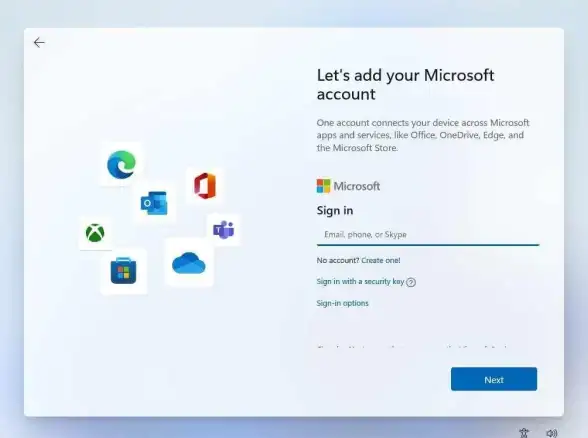
- 操作:选【高级选项】→【疑难解答】→【自动修复】🛠️
- 成功率:⭐⭐⭐(适合系统文件小毛病)
💾 第二步:系统还原大法——时光机穿越术
如果上次更新后才出问题?恭喜你,可能中了“更新刺客”的招🗡️!
- 路径:自动修复界面→【高级选项】→【系统还原】🔙
- 关键点:选一个更新前的还原点(没有?下次记得开系统保护!)
🔧 第三步:启动修复——手动揪出捣乱鬼
自动修复失败?别放弃!用命令提示符当“电脑侦探”🕵️♀️:
- 进入【高级选项】→【命令提示符】💻
- 输入:
sfc /scannow //检查系统文件🧪 bootrec /rebuildbcd //重建启动配置🔧 - 重启看奇迹!🎉
🛡️ 第四步:安全模式排查——揪出幕后黑手
如果启动修复也跪了🧎,可能是驱动/软件在“搞事情”:
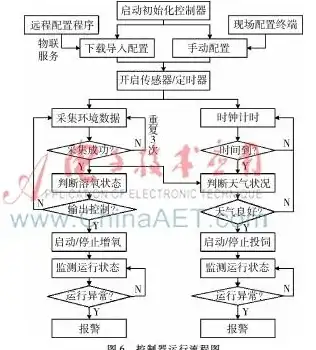
- 进入安全模式:开机时狂按F8(部分电脑需进BIOS调)→选【启用安全模式】🔒
- 操作:
- 卸载最近安装的驱动/软件🗑️
- 禁用开机启动项(任务管理器→启动标签)⏳
♻️ 第五步:终极绝招——重置此电脑
如果以上全失败……是时候“断舍离”了!💔
- 路径:自动修复→【重置此电脑】🏠
- 选项:
- ✅ 保留文件(适合小白)
- ❌ 删除所有内容(彻底大扫除)
- 注意:提前备份C盘重要资料!📂
🚀 彩蛋:如果连重置都失败……
- 制作U盘启动盘→重装系统(微软官网下载MediaCreationTool)💽
- 检查硬盘健康(CMD输入
wmic→diskdrive get status)💾 - 终极方案:联系售后或电脑维修店👨💻
最后唠叨:
初始化失败90%是系统文件/驱动冲突,10%可能是硬盘罢工💔,养成好习惯:
- 定期清理C盘🧹
- 关闭不必要的开机启动项⏸️
- 更新前备份重要数据📦
🌈 希望这篇“人话版”指南能救你于水火!如果问题依旧,评论区喊我,24小时在线当你的“云维修工”!💪
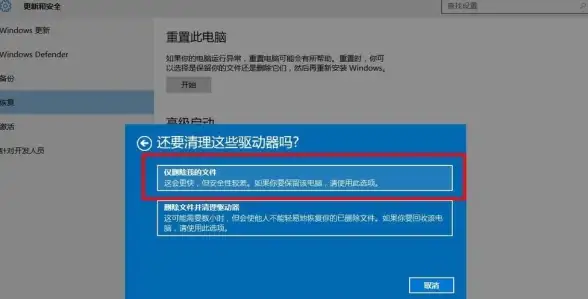
(信息来源:微软官方支持文档2025.08更新、Windows技术社区热帖)
本文由 云端故障华尔兹 于2025-08-02发表在【云服务器提供商】,文中图片由(云端故障华尔兹)上传,本平台仅提供信息存储服务;作者观点、意见不代表本站立场,如有侵权,请联系我们删除;若有图片侵权,请您准备原始证明材料和公证书后联系我方删除!
本文链接:https://vps.7tqx.com/fwqtj/516337.html





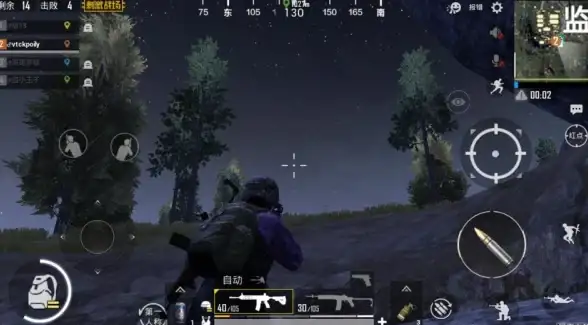

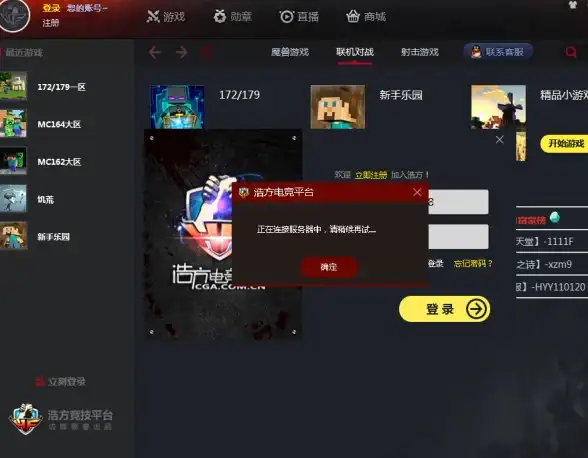

发表评论